Với tính năng này, bạn có thể cùng xem video hoặc nghe nhạc với bạn bè, người thân chỉ với một cú chạm.
 |
Apple cung cấp hai cách chính để phát nhạc từ một chiếc iPhone duy nhất ra hai bộ tai nghe AirPods/Beats. Ở bài viết trước, VietNamNet đã hướng dẫn bạn cách kết nối hai bộ tai nghe AirPods trên cùng một chiếc iPhone hoặc iPad.
Trong bài hướng dẫn này, chúng tôi sẽ tập trung vào cách sử dụng tính năng Share Audio có sẵn trên các thiết bị chạy iOS 13.1, iPadOS 13.1, và các phiên bản mới hơn để chia sẻ nhạc giữa các thiết bị, không cần kết nối hai bộ AirPods vào iPhone hoặc iPad.
Yêu cầu
Như đã đề cập ở trên, tính năng này chỉ hoạt động trên các thiết bị chạy iOS 13.1, iPadOS 13.1 hoặc mới hơn, và các thiết bị hỗ trợ Bluetooth 5.0. Cụ thể, nó sẽ hoạt động với iPhone 8 hoặc mới hơn, iPad Pro, iPad (thế hệ 5 trở lên), iPad Air (thế hệ 3), iPad mini (thế hệ 5), và iPod touch (thế hệ 7).
Khi nói đến tai nghe, Apple hiện đang sở hữu hai thương hiệu AirPods và Beats. Bởi vậy, tính năng này chắc chắn sẽ hoạt động với AirPods, AirPods Pro, Powerbeats Pro, Powerbeats 3, Beats Solo Pro, Beats Solo 3 Wireless, Beats Stuido 3 Wireless, và Beats X. Về cơ bản, bất kỳ tai nghe nào được trang bị chip W1 hoặc H1 của Apple đều sẽ tương thích với tính năng Share Audio mới.
Cách sử dụng tính năng Audio Sharing trên iPhone hoặc iPad
Bạn có thể truy cập tính năng Audio Sharing từ Control Center trên iPhone/iPad.
Trên iPhone hoặc iPad với thanh Home, bạn vuốt xuống dưới từ phía trên cùng góc phải của màn hình (nơi bạn thấy các biểu tượng trạng thái) để truy cập Control Center.
 |
Nếu bạn đang sở hữu iPhone hoặc iPad với nút Home vật lý, hãy vuốt lên trên từ cạnh dưới cùng của màn hình để mở Control Center.
Từ Control Center, bạn nhấn và giữ lên khung Now Playing.
 |
Tại đây, bạn bấm nút AirPlay.
Bạn cũng có thể truy cập vào màn hình này bằng cách bấm nút AirPlay từ ứng dụng Apple Music hoặc widget Now Playing trên màn hình khóa.
 |
Bên dưới tên tai nghe AirPods bạn đang kết nối, bạn sẽ thấy nút Share Audio mới. Hãy bấm lên nó.
 |
Bây giờ, bạn mang bộ tai nghe AirPods hoặc Beats của người khác lại gần iPhone/iPad của bạn hoặc ngược lại.
 |
Bạn sẽ thấy thiết bị đã kết nối xuất hiện trên trình đơn. Tại đây, bạn bấm nút Share Audio.
 |
Bây giờ, cả hai thiết bị đều đã được kết nối với iPhone hoặc iPad.
Bên cạnh tên của mỗi bộ tai nghe sẽ là một hộp kiểm. Thiết bị đang kết nối sẽ có sẵn dấu kiểm. Để kết nối tai nghe còn lại, bạn đánh dấu kiểm vào hộp kiểm bên cạnh nó.
 |
Đến đây, cả hai bộ tai nghe đều đã được kết nối vào thiết bị iOS hoặc iPadOS. Hãy bắt đầu mở nhạc hoặc video và âm thanh sẽ tự động phát ra trên cả hai tai nghe cùng lúc.
Để ngắt kết nối một bộ tai nghe, bạn quay lại màn hình AirPlay và bỏ dấu kiểm nằm bên cạnh nó. Bạn cũng có thể tắt tai nghe hoặc đặt AirPods vào hộp sạc để ngắt kết nối.
 |
Ca Tiếu (theo How-to Geek)
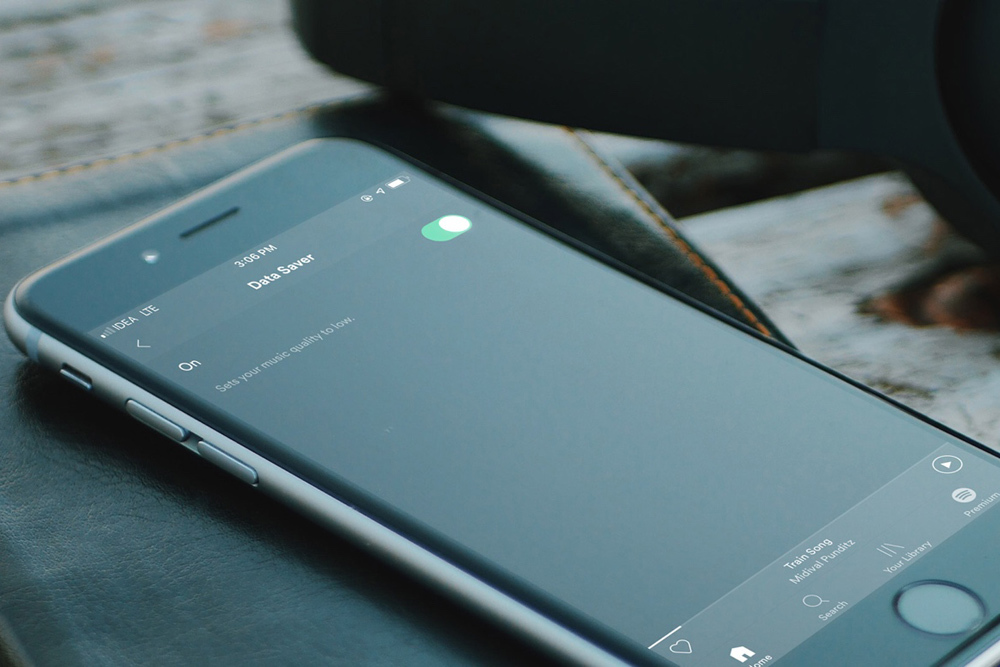
Mẹo hay: Tiết kiệm dữ liệu 3G/4G khi nghe nhạc Spotify trên iPhone
Việc nghe nhạc Spotify trực tuyến thường làm tiêu hao rất nhiều lưu lượng dữ liệu di động. Sau đây là cách cắt giảm lượng dữ liệu tiêu hao khi nghe nhạc trực tuyến bằng Spotify trên iPhone.

